Procurar
Últimos assuntos
Entrar
Palavras-chaves
Estatísticas
Temos 1 membro registradoO último membro registrado é Willian
Os nossos membros postaram um total de 321 mensagens em 158 assuntos
Criando letras de Gelo.
Página 1 de 1
 Criando letras de Gelo.
Criando letras de Gelo.
01. Pressione Ctrl+O e abra um foto qualquer que servirá como
background para o efeito, no caso deste tutorial usaremos a foto
abaixo, caso queira utilizar a mesma imagem clique com o botão direito
do mouse sobre a foto e escolha a opção Save Link As.

02. Agora pressione a letra T do teclado para selecionar a Horizontal Type Tool e escreva uma palavra qualquer, no caso deste tutorial usamos a fonte Arial Black, 120 pt na cor branca.

03. Agora vá em Layer> Rasterize> Type e depois em Edit> Transform> Rotate 90° CCW.

04. Agora vá em Filter> Stylize> Wind e defina os valores abaixo, pressione Ok e logo após pressione Ctrl+F para repetir o filtro aplicado.


05. Agora vá em Edit> Transform> Rotate 90° CCW.

06. Agora com a tecla Ctrl pressionada clique sobre a miniatura da
layer de texto para ativar a seleção ao redor das letras, escolha a cor
#4E84A0 e pressione Alt+Backspace (a tecla acima do Enter) ou pressione
a letra G do teclado para selecionar a Paint Bucket Tool e clique dentro da seleção para preencher com a cor escolhida.

07. Defina o Fill da layer em 5%.

08. Agora vá em Layer> Layer Style> Outer Glow, Layer> Layer Style> Inner Glow, Layer> Layer Style> Bevel and Emboss, Layer> Layer Style> Bevel and Emboss> Contour, Layer> Layer Style> Bevel and Emboss> Texture, Layer> Layer Style> Gradient Overlay e defina os valores abaixo.
Outer Glow

Inner Glow

Bevel and Emboss

Contour

Texture

Gradient Overlay

09. Ao final sua palavra estará como a da foto abaixo.

background para o efeito, no caso deste tutorial usaremos a foto
abaixo, caso queira utilizar a mesma imagem clique com o botão direito
do mouse sobre a foto e escolha a opção Save Link As.

02. Agora pressione a letra T do teclado para selecionar a Horizontal Type Tool e escreva uma palavra qualquer, no caso deste tutorial usamos a fonte Arial Black, 120 pt na cor branca.

03. Agora vá em Layer> Rasterize> Type e depois em Edit> Transform> Rotate 90° CCW.

04. Agora vá em Filter> Stylize> Wind e defina os valores abaixo, pressione Ok e logo após pressione Ctrl+F para repetir o filtro aplicado.


05. Agora vá em Edit> Transform> Rotate 90° CCW.

06. Agora com a tecla Ctrl pressionada clique sobre a miniatura da
layer de texto para ativar a seleção ao redor das letras, escolha a cor
#4E84A0 e pressione Alt+Backspace (a tecla acima do Enter) ou pressione
a letra G do teclado para selecionar a Paint Bucket Tool e clique dentro da seleção para preencher com a cor escolhida.

07. Defina o Fill da layer em 5%.

08. Agora vá em Layer> Layer Style> Outer Glow, Layer> Layer Style> Inner Glow, Layer> Layer Style> Bevel and Emboss, Layer> Layer Style> Bevel and Emboss> Contour, Layer> Layer Style> Bevel and Emboss> Texture, Layer> Layer Style> Gradient Overlay e defina os valores abaixo.
Outer Glow

Inner Glow

Bevel and Emboss

Contour

Texture

Gradient Overlay

09. Ao final sua palavra estará como a da foto abaixo.

Convidad- Convidado
 Tópicos semelhantes
Tópicos semelhantes» [Tutorial] Letras Elétricas
» Criando Bordas Areedondadas
» [TUTORIAL] Criando Carro do Zero
» [Tutorial] Criando nuvem de fogo
» Criando um pôster de filme de terror.
» Criando Bordas Areedondadas
» [TUTORIAL] Criando Carro do Zero
» [Tutorial] Criando nuvem de fogo
» Criando um pôster de filme de terror.
Página 1 de 1
Permissões neste sub-fórum
Não podes responder a tópicos


»
» Moderador
» Designer
» bêbado pedindo ajuda
» Jogos download
» [banner] jogos download
» [logo] jogos download
» Expert